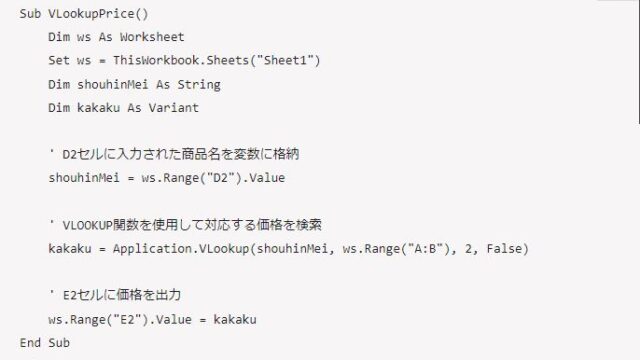今回は、エクセルで一番最後のセルに移動(ジャンプ:最下部・空白あり、できない場合の対策)する方法【入力してある末尾のセル】について説明します。
移動はショートカットキーで行えますが、うまくいかないときもありますので、その時の状態についても説明していきます。
エクセルで一番最後のセルに移動・ジャンプ(最下部)する方法【データに空白無】
まずは、エクセルで一番最後のセルに移動・ジャンプする方法です。
下図のようなシートを準備します。
今C3セルにカーソルがありますが、ここから移動してみます。
一番はじに移動したい時はキーボードの「Ctrl」キーを押しながら、カーソルキーを押します。
例えば、一番右のセルに行きたい時は、「Ctrl」と「→」を押します。
そうすると、下図のようにI3セルに移動します。
次に、一番下に移動してみます。「Ctrl」と「↓」を押します。
そうすると、下図のようにI6セルに移動します。
同様に、「Ctrl」と「←」であれば一番左、「Ctrl」と「↑」であれば一番右に移動することができます。
エクセルで一番最後のセルに移動(最下部)する方法【データに空白有り】
次に、エクセルで一番最後のセルに移動する方法です。
ワークシートの一番はじまで移動することができます。
先ほどと同じ表を使います。
今、A1セルにカーソルがあります。この行、列には何も入力がないです。
この状態で「Ctrl」と「→」を押してみます。
そうすると、一番右のセル、XFD1セルに移動します。
この状態で次に、「Ctrl」と「↓」を押すと、今度はXFD1048576セルに移動します。ここがエクセルで一番下のセルになります。
ここからA1セルに戻りたいと思います。普通に今までの応用をすると、「Ctrl」と「↑」、「←」をすればいいことがわかりますが、同じことは「Ctrl」と「Home」をおすことで一気に移動することができます。
エクセルで一番最後のセルに移動できない時の対策
最後に、エクセルで一番最後のセルに移動できない時の対策について説明します。
わかりやすく、以下のようなシートで確認します。
H列に空欄がある状態です。
この状態で「Ctrl」と「→」(今、C3セルにカーソルがあります)を押すと、カーソルがJ3列に移動してほしい、というのが期待ですが、実際にやってみるとG3セルで止まります。
これは、Ctrlキーを使ったカーソル移動が「次の空白セルの手前まで移動」というものであるためです。
もしカーソルが期待したところ以前で止まってしまう名場合は、空白のセルをなくすようにしましょう。もし空白セルがどうしても必要な時は、そのセルにダミーで文字を入れ、文字色を白色にすることで、見た目は空欄だけど実際には文字列が入っている状態にできますので、この方法を使って回避しましょう。
まとめ エクセルで一番最後のセルにジャンプ:最下部・空白あり、できない場合の対策
今回はエクセルで一番最後のセルに移動する方法について説明しました。
「Ctrl」キーとカーソルキーの組み合わせで簡単に操作ができますので、ぜひ活用してください。
また、途中に空白セルが入ってしまってうまくいかないときもテクニックを記載しましたので、こちらを活用してください。